什么是 Portainer-ce ?
Portainer 是一款开源的容器管理工具,旨在帮助用户更轻松地管理 Docker 环境。无论您是 Docker 新手还是经验丰富的开发人员,Portainer 都提供了直观的用户界面,使您能够方便地创建、部署和监控容器。
安装 Portainer 非常简单。您可以通过 Docker 命令行或 Docker Compose 来安装 Portainer 容器。一旦安装完成,您可以通过浏览器访问 Portainer 的 Web 界面。
先看效果
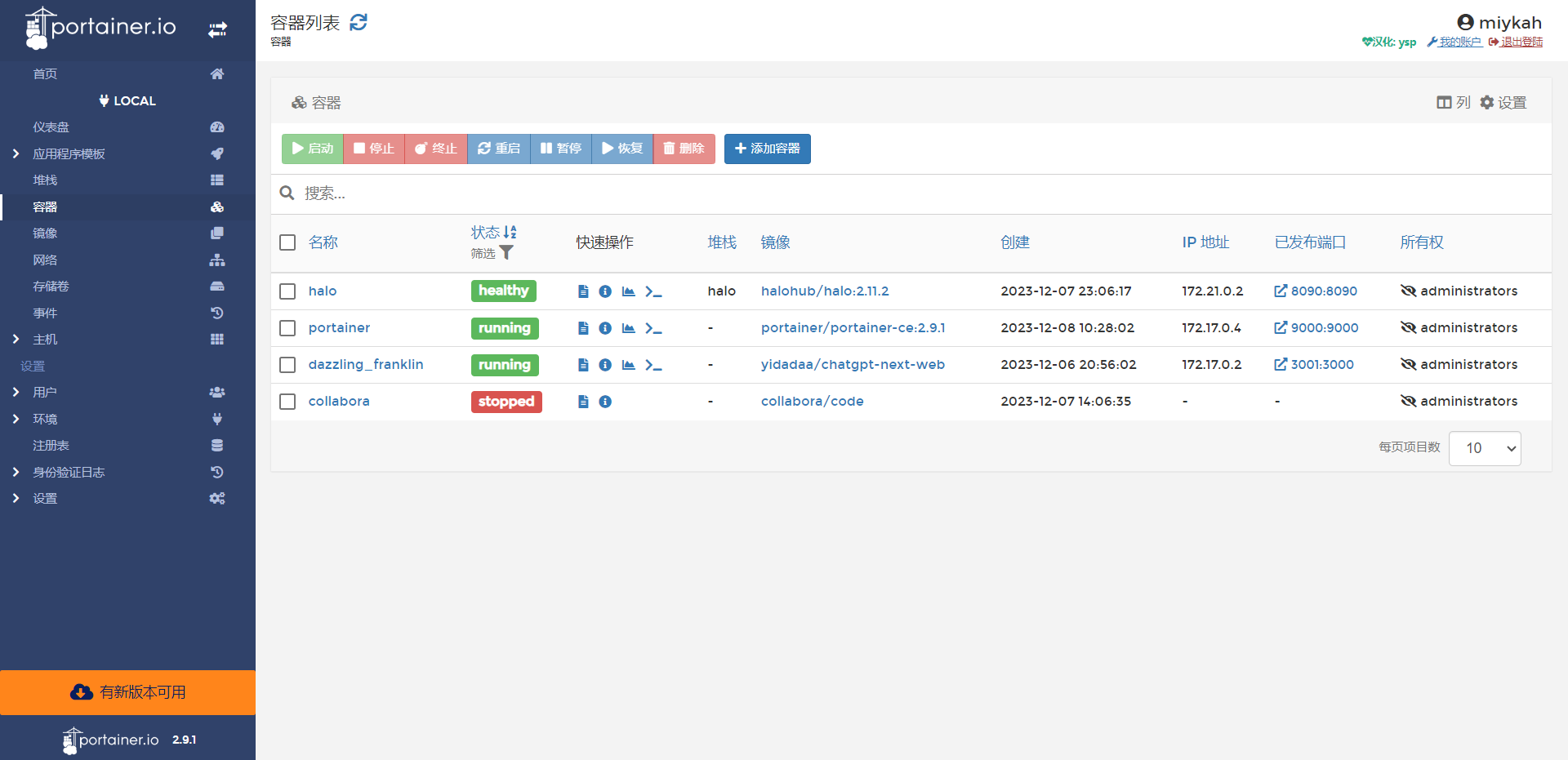

安装教程
下载汉化文件
建立文件夹:
mkdir -p opt/docker/portainer/public
cd opt/docker/portainer/public下载汉化文件,下载地址:https://github.com/eysp/public/releases/tag/public
可以下载之后上传到服务器该目录,我这里直接使用命令下载
wget https://github.com/eysp/public/archive/refs/tags/public.tar.gz解压文件
tar -zxvf public.tar.gz
mv public-public public
拉取 Portainer-ce 镜像文件
这里指定版本拉取
docker pull portainer/portainer-ce:2.9.1创建容器并运行
首先在创建一个 portainer-ce 运行的相关数据目录
mkdir -p opt/docker/portainer/data创建容器运行命令:
docker run -d --restart=always \
--name=portainer \
-p 9000:9000 \
-v /var/run/docker.sock:/var/run/docker.sock \
-v /opt/docker/portainer/data:/data \
-v /opt/docker/portainer/public:/public \
portainer/portainer-ce:2.9.1docker ps 查看

访问页面,设置用户密码
此时可以访问 ip:9000 端口,进入页面。


评论区